

|
Windows 10是美国微软公司研发的跨平台及设备应用的操作系统。是微软发布的最后一个独立Windows版本。Windows 10共有7个发行版本,分别面向不同用户和设备。2014年10月1日,微软在旧金山召开新品发布会,对外展示了新一代Windows操作系统,将它命名为“Windows 10”,新系统的名称跳过了这个数字“9”。截止至2018年3月7日,Windows 10正式版已更新至秋季创意者10.0.16299.309版本,预览版已更新至春季创意者10.0.17120版本 在我们使用的电脑操作系统中存在着很多的快捷键,很多朋友都会使用快捷键,任务管理器快捷键是使用机率很大的一个快捷键,但是任务管理器快捷键失效了怎么办呢?下面就来看看小编的处理方法吧! 在我们使用的电脑系统中存在着很多的管理器,这些管理器包括软件管理器,系统管理器,资源管理器等。很多朋友都会使用到任务管理器,今天小编就来说说任务管理器失效了怎么办。 任务管理器快捷键失效怎么办 1.小编这里以win7系统为例说明,鼠标点击桌面左下角的“开始”按钮,在开始菜单中该选择“运行”选项。 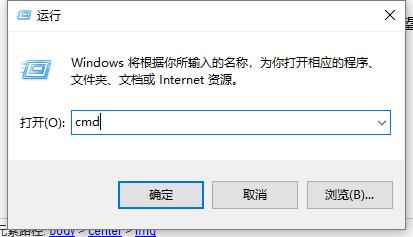 任务管理器示例1 2.在弹出的运行框中输入cmd,打开命令符号符。在CMD命令窗口中输入 C:\Windows\System32>dir task*.*,检查是否存在taskmgr.exe.manifes文件,如果存在,将该文件删除掉即可。 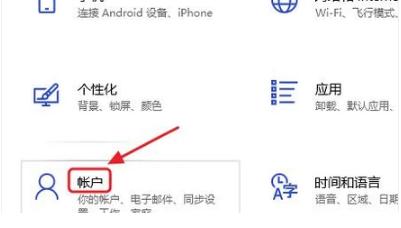 快捷键示例2 现在知道任务管理器快捷键失效怎么办了吧,希望对您有帮助。 Windows 10系统成为了智能手机、PC、平板、Xbox One、物联网和其他各种办公设备的心脏,使设备之间提供无缝的操作体验。 |
温馨提示:喜欢本站的话,请收藏一下本站!